
Har du någonsin öppnat Aktivitetshanteraren och märkt att System Idle Process använder 90% eller mer av din CPU? I motsats till vad du kanske tror är det inte dåligt. Här är vad den processen faktiskt gör.
RELATERAD: Vad är den här processen och varför körs den på min dator?
Denna artikel är en del av vår pågående serie förklara olika processer som finns i Aktivitetshanteraren, som Runtime Broker , svchost.exe , dwm.exe , ctfmon.exe , rundll32.exe , Adobe_Updater.exe och många andra . Vet du inte vad dessa tjänster är? Bättre börja läsa!
Vad är systemets tomgångsprocess?
Om du någonsin har spelat runt i Aktivitetshanteraren - Windows 10-användare måste titta under fliken "Detaljer" ser du att System Idle Process använder de flesta, om inte alla, din CPU. Men System Idle Process är just det; en tomgångsprocess gjord av operativsystemet. Utan denna process att ständigt hålla din processor upptagen med något att göra kan ditt system eventuellt frysa.
Med andra ord är de CPU-resurser som används av System Idle Process bara de CPU-resurser som inte används. Om program använder 5% av din CPU använder 95% av din CPU i Idle-processen. Du kan tänka på det som en enkel platshållare. Därför beskriver Aktivitetshanteraren den här processen som "procentandelen tid som processorn är inaktiv." Den har en PID (processidentifierare) av 0.
Windows döljer System Idle Process-information från den normala fliken Processer i Windows 10: s Aktivitetshanterare för att göra det enkelt, men det visas fortfarande på fliken Detaljer.
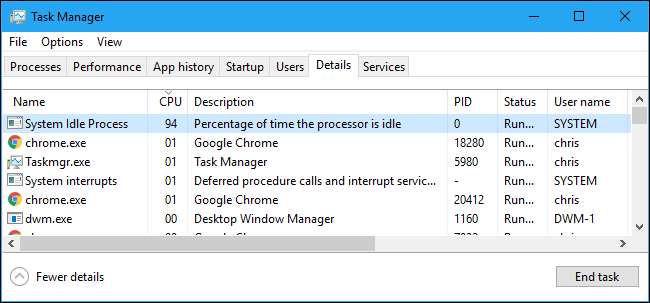
RELATERAD: Windows Aktivitetshanterare: Den kompletta guiden
Varför behöver Windows en inaktiv process?
Utan att denna process alltid håller din processor upptagen med något att göra kan ditt system eventuellt frysa. Windows kör den här processen som en del av SYSTEM-användarkontot, så det är alltid aktivt i bakgrunden medan Windows körs.
System Idle Processes är inbyggda i Windows NT-operativsystem och går tillbaka till 1993 - de visas också i Unix-liknande operativsystem som Linux men fungerar lite annorlunda. En system tomgångsprocess är en normal del av ditt operativsystem som kör en enda tråd på varje CPU-kärna för ett multiprocessorsystem, medan system som använder hypertråd har en ledig tråd per logisk processor.
RELATERAD: Grundläggande om CPU: Förklarade flera processorer, kärnor och hypertrådning
System Idle Process enda syfte är att hålla CPUn upptagen med att göra någonting - bokstavligen vad som helst - medan den väntar på nästa beräkning eller process som matas in i den. Anledningen till att allt fungerar är att lediga trådar använder en nollprioritet, vilket är lägre än vanliga trådar har, vilket gör att de kan skjutas ur kön när operativsystemet har legitima processer som ska köras. Sedan, när processorn är klar med det jobbet, är den redo att hantera System Idle Process igen. Att ha lediga trådar alltid i klart tillstånd - om de inte redan körs - håller processorn igång och väntar på allt som operativsystemet kastar på den.
Varför använder den så mycket CPU?
Som nämnts tidigare verkar den här processen använda mycket CPU, vilket är något du kommer att upptäcka om du öppnar Aktivitetshanteraren och letar efter resurs hungriga processer. Det är normalt eftersom det bara är en speciell uppgift som körs av OS-schemaläggaren när din CPU är inaktiv, som - om du inte gör något som kräver mycket processorkraft - ser ut att vara ganska hög.
För att förstå numret bredvid processen i Aktivitetshanteraren måste du tänka motsatsen till vad du normalt förstår att det betyder. Det representerar procentandelen CPU som är tillgänglig, inte hur mycket den använder. Om program använder 5% av CPU: n kommer SIP att visa sig använda 95% av CPU: n, eller 95% av CPU: n är oanvänd, eller oönskad av andra trådar i systemet.
Men min dator är långsam!
Om din dator är långsam och du märker hög användning av System Idle Process - ja, det är inte System Idle Processens fel. Processens beteende är helt normalt och föreslår att problemet inte beror på hög CPU-användning. Det kan bero på brist på minne, långsam lagring eller något annat som använder datorns resurser. Som alltid är det en bra idé att kör en skanning med ett antivirusprogram om du har problem och inte kör något som kan sakta ner din dator.
Om det inte ger något och du fortfarande upplever långsammare än vanligt, försök avinstallera oanvända program , inaktivera program som startar när du startar din dator , minska systemanimationer, frigöra diskutrymme eller defragmentera din hårddisk.

RELATERAD: Hur inaktiverar jag startprogram i Windows
System Idle Process är en integrerad del av Windows-operativsystemet, och även om det kan se ut som om det svänger uppåt 90%, visar det bara tillgängliga resurser och att din CPU inte gör någonting med just nu.







